Adobe Audition 3.0消除人声
用Cool Edit Pro及Adobe Audition消除原唱(完美篇)
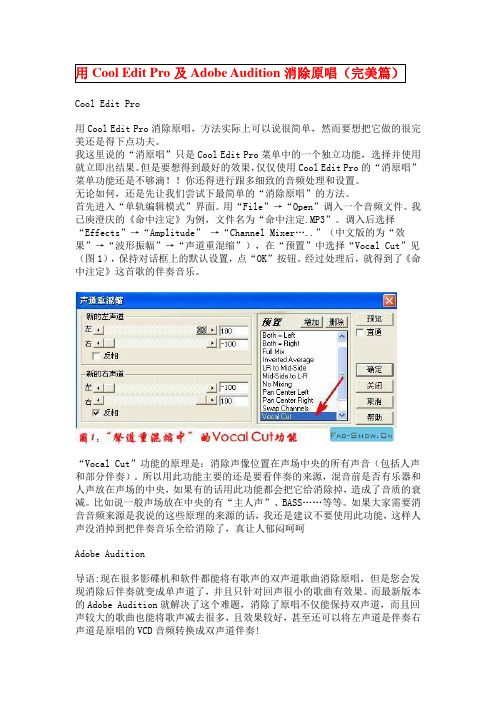
Cool Edit Pro用Cool Edit Pro消除原唱,方法实际上可以说很简单,然而要想把它做的很完美还是得下点功夫。
我这里说的“消原唱”只是Cool Edit Pro菜单中的一个独立功能,选择并使用就立即出结果。
但是要想得到最好的效果,仅仅使用Cool Edit Pro的“消原唱”菜单功能还是不够滴!!你还得进行跟多细致的音频处理和设置。
无论如何,还是先让我们尝试下最简单的“消除原唱”的方法。
首先进入“单轨编辑模式”界面。
用“File”→“Open”调入一个音频文件。
我已庾澄庆的《命中注定》为例,文件名为“命中注定.MP3”。
调入后选择“Effects”→“Amplitude” →“Channel Mixer…..”(中文版的为“效果”→“波形振幅”→“声道重混缩”),在“预置”中选择“Vocal Cut”见(图1),保持对话框上的默认设置,点“OK”按钮。
经过处理后,就得到了《命中注定》这首歌的伴奏音乐。
“Vocal Cut”功能的原理是:消除声像位置在声场中央的所有声音(包括人声和部分伴奏)。
所以用此功能主要的还是要看伴奏的来源,混音前是否有乐器和人声放在声场的中央,如果有的话用此功能都会把它给消除掉,造成了音质的衰减。
比如说一般声场放在中央的有“主人声”、BASS……等等。
如果大家需要消音音频来源是我说的这些原理的来源的话,我还是建议不要使用此功能,这样人声没消掉到把伴奏音乐全给消除了,真让人郁闷呵呵Adobe Audition导语:现在很多影碟机和软件都能将有歌声的双声道歌曲消除原唱,但是您会发现消除后伴奏就变成单声道了,并且只针对回声很小的歌曲有效果。
而最新版本的Adobe Audition就解决了这个难题,消除了原唱不仅能保持双声道,而且回声较大的歌曲也能将歌声减去很多,且效果较好,甚至还可以将左声道是伴奏右声道是原唱的VCD音频转换成双声道伴奏!网友们,在充满着音乐的美好的时光里,确实给我们带来了很多的欢乐,动听的歌声打动着我们每个人的心灵,优美的旋律让我们放开心怀,丰富了我们的业余生活。
如何用Audition消人声
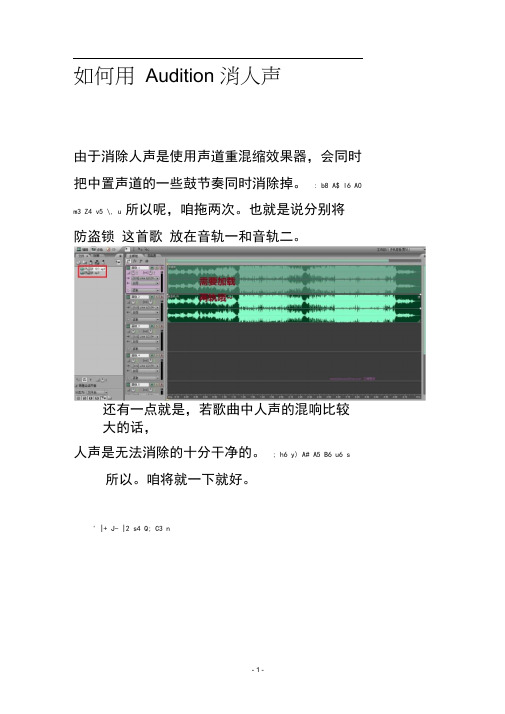
如何用Audition 消人声由于消除人声是使用声道重混缩效果器,会同时把中置声道的一些鼓节奏同时消除掉。
: b8 A$ l6 A0m3 Z4 v5 \, u 所以呢,咱拖两次。
也就是说分别将防盗锁这首歌放在音轨一和音轨二。
还有一点就是,若歌曲中人声的混响比较大的话,人声是无法消除的十分干净的。
; h6 y) A# A5 B6 u6 s所以。
咱将就一下就好。
' |+ J- |2 s4 Q; C3 n选中音轨一,选择FX。
选择立体声声像缩。
声道重混选择预置的vocal cut 选项然后,将新建左声道中的左声道调成100,右声道调成-100.将新建右声道中的左声道调成-100,右声道调成100 " r5 G+ I1 L* e- G( Z: J6 t6 m 记得新建右声道下方的反相勾选!接着回答音轨一。
) C6 b4 r7 y* i1 V" z4 ~加载滤波与均衡- 参量均衡器。
$ \8 ?3 {4 J% X/ p 进一步消除噪音。
如右图:. N对其进行低音补偿。
2 N1 f# h+ ^& V3 E/ Y( C, o F具体参数,如右图:接着,我们在音轨二加载滤波与均衡 - 参量均衡接下来我们需要对其进行多轨合成。
/ N& |2 U; X) m8 F$ K3 q3 t) [9 l: U7 i: c6 O! s# i- h在空白轨道里,右键- 合并到新音轨所选范围的音频剪辑(立体声)接着就会发现合成的一轨回到了咱的编辑界面l2f! ]6 A% x7 {# Z+ l5 d 将它SOLO。
(点亮S)+导出!" G&选择好保存路径。
改好名字。
8 t9 \) r! e6 o8 {) J;q选择好参数。
6 J6 g6 _) Y6 R- ~" z' r( p' D [保存!N$ x(如何使用CUBASE 消音在导入音频时,选择split channels 将该音频拆分为左右声道。
au中实现人声分离的方法
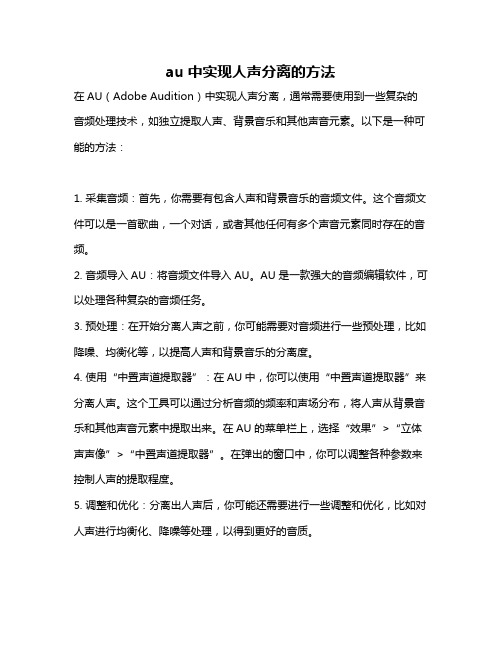
au中实现人声分离的方法
在AU(Adobe Audition)中实现人声分离,通常需要使用到一些复杂的音频处理技术,如独立提取人声、背景音乐和其他声音元素。
以下是一种可能的方法:
1. 采集音频:首先,你需要有包含人声和背景音乐的音频文件。
这个音频文件可以是一首歌曲,一个对话,或者其他任何有多个声音元素同时存在的音频。
2. 音频导入AU:将音频文件导入AU。
AU是一款强大的音频编辑软件,可以处理各种复杂的音频任务。
3. 预处理:在开始分离人声之前,你可能需要对音频进行一些预处理,比如降噪、均衡化等,以提高人声和背景音乐的分离度。
4. 使用“中置声道提取器”:在AU中,你可以使用“中置声道提取器”来分离人声。
这个工具可以通过分析音频的频率和声场分布,将人声从背景音乐和其他声音元素中提取出来。
在AU的菜单栏上,选择“效果”>“立体声声像”>“中置声道提取器”。
在弹出的窗口中,你可以调整各种参数来控制人声的提取程度。
5. 调整和优化:分离出人声后,你可能还需要进行一些调整和优化,比如对人声进行均衡化、降噪等处理,以得到更好的音质。
6. 导出结果:最后,你可以将处理后的音频导出为一个新的文件。
你可以选择不同的格式和质量设置,以满足你的需求。
需要注意的是,人声分离是一项复杂的技术,受到许多因素的影响,包括音频质量、人声和背景音乐的混合程度等。
尽管AU提供了许多工具来帮助你进行人声分离,但有时结果可能并不完美。
此外,这种处理过程可能需要一些时间来完成,具体取决于你的电脑性能和音频文件的大小。
Au(Adobe_Audition_3.0)进行后期混音的详细流程
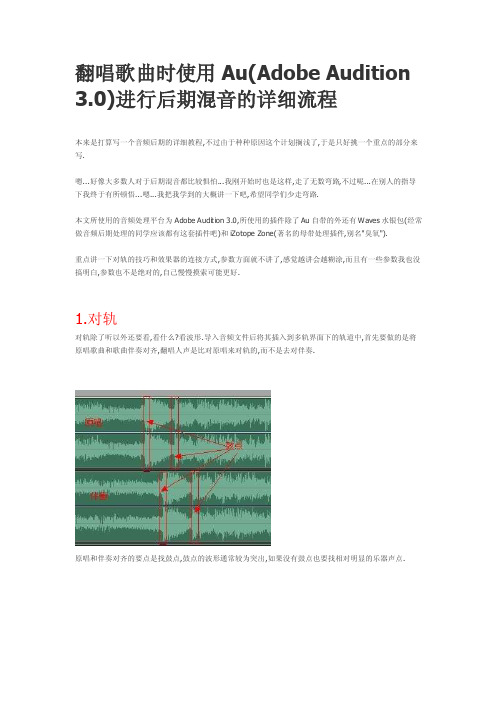
翻唱歌曲时使用Au(Adobe Audition 3.0)进行后期混音的详细流程本来是打算写一个音频后期的详细教程,不过由于种种原因这个计划搁浅了,于是只好挑一个重点的部分来写.嗯...好像大多数人对于后期混音都比较惧怕...我刚开始时也是这样,走了无数弯路,不过呢...在别人的指导下我终于有所顿悟...嗯...我把我学到的大概讲一下吧,希望同学们少走弯路.本文所使用的音频处理平台为Adobe Audi t ion 3.0,所使用的插件除了Au自带的外还有Waves水银包(经常做音频后期处理的同学应该都有这套插件吧)和iZotope Zone(著名的母带处理插件,别名"臭氧").重点讲一下对轨的技巧和效果器的连接方式,参数方面就不讲了,感觉越讲会越糊涂,而且有一些参数我也没搞明白,参数也不是绝对的,自己慢慢摸索可能更好.1.对轨对轨除了听以外还要看,看什么?看波形.导入音频文件后将其插入到多轨界面下的轨道中,首先要做的是将原唱歌曲和歌曲伴奏对齐,翻唱人声是比对原唱来对轨的,而不是去对伴奏.原唱和伴奏对齐的要点是找鼓点,鼓点的波形通常较为突出,如果没有鼓点也要找相对明显的乐器声点.波形大致对其后将鼓点部分继续放大,可以看到一些不规则的波形,波峰很明显,将波峰对齐~OK接下来是将翻唱的人声干音和原唱对齐,可以比对音节的起头和音节的波峰,如果有些长音节难以辨别还可以去比对短音节.对齐后就可以准备将人声和伴奏混缩了.2.添加辅助输出BUS(即总线,BUS这个词在计算机领域里有"总线"的意思)关于后面要说到的总线轨,主控轨和多轨效果格架,如果想深入了解的去看这里/playlist/playindex.do?lid=8474438&iid=50261269&cid=25/playlist/playindex.do?lid=8474438&iid=50261257&cid=25多轨界面下右键点击一个空白的音频轨,选择第一项插入,然后可以看到要添加的内容,最下面是几个轨道类型,选择总线轨,连续添加3个,将得到总线轨A,B,C,这3个总线轨后面有用.3.添加效果格架先点击图示中的fx(效果)按键转换到效果格架添加模式,然后点击图示中音轨1(我的音轨1是翻唱的人声轨,音轨2是伴奏轨)的那个类似播放的三角按键,这时会弹出效果器列表,点击效果格架,弹出效果格架界面.同样的,点击界面左边的三角按键给音轨1(人声轨)插入常用的压缩效果器,比如waves里的C4或C1,如果要两个都用的话C4要放在C1前面,这两个压缩器的作用是平衡音量,只不过由于算法不同而各有侧重,C4更偏向于调整音量,C1偏向于调整人声特性,使音量变化的同时还可以增加人声的穿透力.同样的方法,在总线轨A里插入任意一款EQ效果器(EQ即均衡equalize的英文缩写),视情况还可以插入waves里的RDeEsser效果器,其作用是消除人声中类似嘶嘶声的齿音,注意如果要用RDeEsser的话EQ必须放在RDeEsser前面.总线轨B里插入任意一款延时效果器,总线轨C里插入任意一款混响效果器.人声先经过插入音轨1的效果器处理,再输出至总线A并经插入总线A的效果器处理,经过两次处理后人声即获得所需效果(这时原始的人声信号已经发生变化),每次处理时所获得的效果都称为插入式效果.4.人声轨辅助输出点击fx按键旁边的输入/输出按键将界面切换回去,如图示,在音轨1处有一个向左的箭头,这就是输出选项,所有轨道默认都是输出到主控轨(也叫master轨,母线,即直接输出到电脑的声卡).将音轨1(人声轨)的输出改为总线A.5.总线A分别发送至总线B和总线C点击fx旁边的发送按键,将界面转为发送模式,可以看到总线A的S1(发送1)路线为无(其他轨道默认也都是无),将其设置为总线B.注意右侧有1个很小的滑块和上下两个箭头,点向下的箭头切换到S2(发送2),将S2发送设置为总线C.这时人声先输出至总线A,再由总线A分别发送至总线B和总线C,通过总线B和C所插入的延时及混响效果器实时处理后所获得的效果称为发送式效果.6.打开混音器调节音量配比将界面切换到混音器界面,播放一下听听看,会发现总线B和C没有声音,那是因为总线A发送至总线B和C 的电平为负无穷大.如图示,将总线A的S1和S2的发送电平都改为最大值15.再播放会发现有声音了.接下来是调节各轨的音量配比,直接拖动界面里的那些推子,调到自己满意为止(这是混音最关键的一步,过程可能会很漫长,千万不要急躁),主控轨的推子可以限制总体音量,避免产生爆音.在混音器界面下可以边播放边调节界面里的各项参数,称为动态调节.在这里同样可以更改效果器格架.由于总线B和总线C所加载的效果器是采用发送式效果,因此调节总线B和总线C的音量时只会影响延时效果和混响效果的音量,基础人声的音量并不会改变,这便是发送式效果的优点.7.给主控规(master轨)添加效果器(这里所获得的效果是插入式效果)经过第6步调整后的效果通常都已经比较满意了,但仔细听可能还会有一些细微的问题,这时就需要在最后给主控轨添加专用的效果器来处理了,目的是为了使人声和伴奏尽可能完美地融合在一起,切记主控轨的效果器不可在前面第3步时添加,如果在前面添加了就会影响到第6步的音量配比调节.可以添加waves里的L2或者iZotope Zone(臭氧),任选一款即可,追求完美的建议使用臭氧.8.混缩全部调整完后切换回主群组界面将人声和伴奏混缩~~~~完工附逻辑关系图最后主控轨总共得到4条音频信号,分别是:1.经过压缩和EQ处理的人声(原始人声经过插入式效果处理后被改变,这一信号是被改变的基础人声信号)2.通过混响器后得到的混响声(经过发送式效果处理后获得的仅是一个效果信号,不包含人声)3.带有延时的效果声(同第2条)4.伴奏(原始信号)讲一下插入式效果和发送式效果的区别.插入式效果如字面意思,就是在人声音轨中直接插入效果器,得到的声音是经过效果器处理后的声音,特点是直接对人声音轨产生影响,即改变了人声音轨的内容.发送式效果如字面意思,是将人声音轨发送到一条总线(该总线已加载一个效果器),经过该总线处理后所获得的效果将与人声音轨一并输出至主控轨,特点是人声音轨的内容并不会被改变,特别适合做混响等效果.以文中的例子来讲,如果你在混音器界面里将总线C的音量拉到最低,那么播放的时候人声还是有的,但是混响的效果就没有了,而将音量拉高混响声也会变大.还不明白的我再举个例子.假设一个演员要登上舞台,那么化妆师要为演员化妆,直接改变演员的形象(插入式效果),服装设计师要为演员设计服装,而设计服装就需要演员的一些资料数据,接下来把演员的资料数据给服装设计师(相当于发送过程,这一过程没有直接对演员产生影响),然后服装设计师设计出服装给演员穿上(发送式效果).可以这样理解,发送式效果所获得的效果信号就相当于套在演员(经过处理的基础人声信号)身上的衣服.以上内容也是别人教我的,很实用,他学的专业就是这方面,为什么要按这样的步骤具体我不解释了,太麻烦.很多混音产生问题主要是混响器和延时器以插入方式加入到音轨之中(插入式效果),这是混音大忌,其实我之前也一直都在犯这样的错,好在现在终于明白正确的方法了.补充一下,以文中步骤为例,如果混响和延时是插入式效果的话那么步骤就是第2步只添加一条总线A,混响和延时效果器在第3步时直接加在人声轨或总线A上,只有一条总线A的话第5步也就不需要了,也就是没有"发送"这一过程.关于需不需要再添加其他的效果器这得视情况定,效果器加得越多问题可能越多,本着能少加尽量少加的原则,人声(压缩器),总线A(EQ,RDeEsser消除齿音实质上也是调整EQ),总线B(延时),总线C(混响),主控轨(L2或臭氧),这是最基本的5个.如果要添加额外的效果器的话是以插入式效果直接加在人声轨上,发送式效果一般情况下只有延时和混响需要.也许有人会问,都是插入式效果为什么不直接把EQ也添加在人声轨上呢?人声轨不是也可以发送到其他总线吗?为什么要特意添加一个总线A呢?这里需要注意,压缩和EQ处理的是两类完全不同的参数,如果都放在一起的话不方便调节,分开的话在混音器界面还可以调节音量配比.另外,如果是多人合唱有多个人声轨,那么分别给每个人声轨插入压缩器后,再让所有人声轨都输出到总线A,这也就是总线(BUS)的含义,可以形象地理解为将所有人都装入一辆巴士中,然后所有人都共用总线A所插入的EQ(这时在混音器界面调节总线A的音量时所有的人声音量都会产生变化),接着再将总线A分别发送至总线B(延时)和总线C(混响).当然,如果你觉得所有人声共用一个EQ参数不爽的话还可以替每个人声单独设置一条EQ总线,然后将所有EQ总线汇总至另一条总线,再发送至延时总线和混响总线(也可以不汇总,每条EQ总线单独分别发送至延时和混响总线,但这比较麻烦,不建议这样做).附合唱逻辑关系图共用EQ。
最佳效果器综合调整方法

伴奏消除人声步骤一:初步消除人声。
在多轨视图下将歌曲导入到Adobe Audition 3.0,双击音块进入编辑模式,如歌曲《Poison》,在单轨编辑视图模式下,选择“效果”-“立体声声像”-“ 声道重混缩”,然后在右边的预设参数选择“声音消除(V ocal Cut)”一项。
这个是3.0版的设置!(“效果-振幅-通道混合器,然后在右边的预设参数选择“声音消除”这个是1.5版的)步骤二:重复编辑修复乐器声。
完成步骤一,听下音乐会觉得人声消除的同时,有点失真。
就是乐器也有不同程度的消除。
点击多轨视图,将文件重新插入到第二轨,并且编辑音块2。
选择“效果”-“滤波器”-“图示均衡器”。
步骤三:调整增益范围。
在“图示均衡器”里增益范围中,正负45dB,中间的10格增益控制基本上就是人声的频率范围。
将人声覆盖的频段衰减到最小,一边调节一边监听,直到人声基本没有即可。
简单地说,就是让其尽量靠近0格。
步骤四:合并两音轨。
完成步骤三以后,返回到多轨模式,在第三音轨上点击右键,选“混录到轨道”-“全部音频块”即可。
这时候再听混缩的音频,效果比单完成步骤一要好得多。
声音润色器EQ4.1均衡器选择谈到EQ,很多朋友肯定首先想到的是Ultrafunkfx里的Equalixer R3。
或者WavesQ10。
但我却钟爱COOL自带的均衡器,因为调EQ,频段越多才能调得越精细。
点“效果-滤波器-图形均衡器”,就会有一个30频段的EQ,一定要调到30频段才行哦。
如下图EQ4.2 EQ频点参数值详解下面我也是讲解它的参数,考虑到有的朋友用惯了6频段的Equalixer R3或10频段的WavesQ10,在讲完后我也将重要关键参数值10频段考量和6频段考量列在了后边,参照此设置和调节就行了。
对于那两个EQ界面我就不去讲了。
4.2.1 <31Hz、39Hz以次声和极低音为主,人耳很难听到,可忽略这两个频点。
增益值拉到哪儿影响都不明显。
使用非编软件(如AU)进行音频叠加去除BGM提取人声
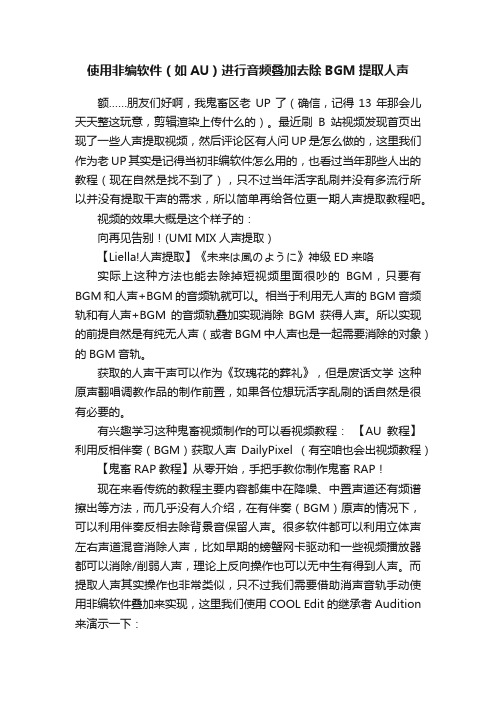
使用非编软件(如AU)进行音频叠加去除BGM提取人声额……朋友们好啊,我鬼畜区老UP了(确信,记得13年那会儿天天整这玩意,剪辑渲染上传什么的)。
最近刷B站视频发现首页出现了一些人声提取视频,然后评论区有人问UP是怎么做的,这里我们作为老UP其实是记得当初非编软件怎么用的,也看过当年那些人出的教程(现在自然是找不到了),只不过当年活字乱刷并没有多流行所以并没有提取干声的需求,所以简单再给各位更一期人声提取教程吧。
视频的效果大概是这个样子的:向再见告别!(UMI MIX人声提取)【Liella!人声提取】《未来は風のように》神级ED来咯实际上这种方法也能去除掉短视频里面很吵的BGM,只要有BGM和人声+BGM的音频轨就可以。
相当于利用无人声的BGM音频轨和有人声+BGM的音频轨叠加实现消除BGM获得人声。
所以实现的前提自然是有纯无人声(或者BGM中人声也是一起需要消除的对象)的BGM音轨。
获取的人声干声可以作为《玫瑰花的葬礼》,但是废话文学这种原声翻唱调教作品的制作前置,如果各位想玩活字乱刷的话自然是很有必要的。
有兴趣学习这种鬼畜视频制作的可以看视频教程:【AU教程】利用反相伴奏(BGM)获取人声 DailyPixel (有空咱也会出视频教程)【鬼畜RAP教程】从零开始,手把手教你制作鬼畜RAP!现在来看传统的教程主要内容都集中在降噪、中置声道还有频谱擦出等方法,而几乎没有人介绍,在有伴奏(BGM)原声的情况下,可以利用伴奏反相去除背景音保留人声。
很多软件都可以利用立体声左右声道混音消除人声,比如早期的螃蟹网卡驱动和一些视频播放器都可以消除/削弱人声,理论上反向操作也可以无中生有得到人声。
而提取人声其实操作也非常类似,只不过我们需要借助消声音轨手动使用非编软件叠加来实现,这里我们使用COOL Edit的继承者Audition 来演示一下:关于AU的安装,咱本来想用手里现成的安装包,具体是什么时候留下的不太记得,应该是我小弟留下的。
怎么给动画片消除人声 (1)
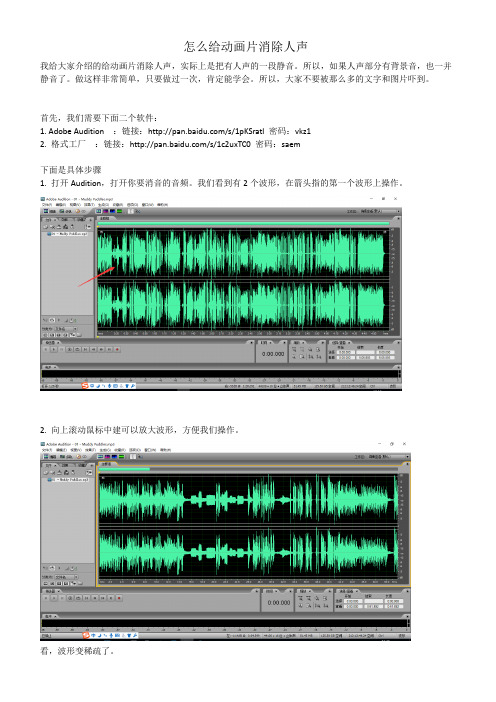
怎么给动画片消除人声我给大家介绍的给动画片消除人声,实际上是把有人声的一段静音。
所以,如果人声部分有背景音,也一并静音了。
做这样非常简单,只要做过一次,肯定能学会。
所以,大家不要被那么多的文字和图片吓到。
首先,我们需要下面二个软件:1. Adobe Audition :链接:/s/1pKSratl 密码:vkz12. 格式工厂:链接:/s/1c2uxTC0 密码:saem下面是具体步骤1. 打开Audition,打开你要消音的音频。
我们看到有2个波形,在箭头指的第一个波形上操作。
2. 向上滚动鼠标中建可以放大波形,方便我们操作。
看,波形变稀疏了。
3.按键盘空格键播放,听到有人声的地方,空格键暂停。
有时候我们不能控制精确,可以用鼠标左键在波形上人声开始的地方点一下,也可以用键盘左右键进行微调。
再空格键播放,听听是不是人声开始的地方。
看到箭头所指的2条线了吗?左边的黄虚线是你鼠标点击的位置,也可在暂停的情况下用键盘左右键微调;右边的白线随着音频播放移动。
要选取一段人声消音,黄虚线处在人声开始的位置,白线处在人声结束的位置。
按暂停的时候,白线会消失,所以你要记住白线的位置。
4.鼠标左键选中有人声的波形,右击------静音,一个消音就这样完成了。
5.继续按空格键播放,到下个声音开始的地方。
全部处理完后,文件--另存为---保存。
6.音频已经消音完毕,下一步就要把音频和视频合并了。
打开格式工厂---工具集---混流7.把视频和做好的消音音频分别拖到箭头所指的地方,这时可以改文件名,再点确定。
8.点击开始。
完成,就是这么简单!!!再告诉大家一个小窍门,一般像MUZZY, PEPPA这种动画片,普遍声音很低,手机上根本听不清。
这时我们也可以用这两个软件,Audition处理声音,用格式工厂合并,一个声音增大版的视频就完成啦。
Adobe_Audition的人声精细处理

第一章音质主观评价音质的主观评价是反映声音系统中音调、音色、音量的综合听觉效果,声音系统即音源的声音经过拾取进入电声处理单元,最终从扬声器单元反映出来。
当然也包括人声。
在此我借用该理论用作人声精细处理的基础。
音质的主观评价需要掌握很多知识,比如各种声音的物理特性(对声音进行客观测量的结果)、心理声学知识、声音的动态范围、声音的频响特性、声压级、失真、延时混响、噪音等等.令人相当的望而生畏,在此,列举出19种常用而又有代表性的评价用语,来简单的诠释音质的主观评价理论。
1、声音丰满所表现为声音的频带宽,动态范围大,中低频能量大,混响比例合适,音域宽广。
2、声音干瘪是丰满的反义词,表现为混响时间短,特别是缺少中高频混响声,听起来声音干涩,费力。
3、声音柔和声音的低频和中频能量充足,声音厚实松弛合适,混响声适合或稍大,中频和高频特性均匀,有一定的响度,听起来音色丰满、柔和不费力(即很多人推崇的电子管的“胆味")4、声音尖是柔和的反义词,表现为声音频率特性不均匀,缺少低音,中频和高频分量过多,尤其在3400HZ和6800HZ两个频段成分过高,听觉上感到刺耳。
5、声音粗低频能量密度较大,中高频相对较少,音色粗狂,有力度,但是明亮度和混响度较差6、声音软声音失真小,混响适量,阻尼好,低频段展宽,声音松弛,软度合适的声音就是上述3的柔和。
但是过软的声音就缺少力度,中音不突出,声音不亮,清晰度差.7、声音硬低音缺少,中高频偏多,特别是高频谐波衰减过快,低频混响短,瞬态相应差.8、声音厚声音厚实,有力,低音丰满,高音合适,有适当的亮度,低频和中低频能量较强,直达声和混响声比例合适,给人一种厚实的感觉。
9、声音薄音色单薄,没有力度,混响少,平均声音能量较小,缺少中频和中低频.10、声音圆润声音的频带较宽,音质纯真,失真极小,声压级合适,有一定的力度和亮度,低音不混,中音不硬,高音不毛,瞬态相应好,混响度合适。
最佳效果器综合调整方法
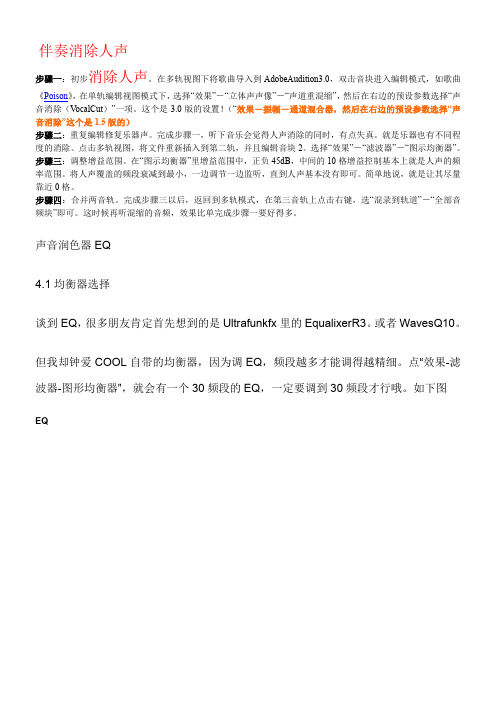
伴奏消除人声步骤一:初步消除人声。
在多轨视图下将歌曲导入到AdobeAudition3.0,双击音块进入编辑模式,如歌曲《Poison》,在单轨编辑视图模式下,选择“效果”-“立体声声像”-“声道重混缩”,然后在右边的预设参数选择“声音消除(V ocalCut)”一项。
这个是3.0版的设置!(“效果-振幅-通道混合器,然后在右边的预设参数选择“声音消除”这个是1.5版的)步骤二:重复编辑修复乐器声。
完成步骤一,听下音乐会觉得人声消除的同时,有点失真。
就是乐器也有不同程度的消除。
点击多轨视图,将文件重新插入到第二轨,并且编辑音块2。
选择“效果”-“滤波器”-“图示均衡器”。
步骤三:调整增益范围。
在“图示均衡器”里增益范围中,正负45dB,中间的10格增益控制基本上就是人声的频率范围。
将人声覆盖的频段衰减到最小,一边调节一边监听,直到人声基本没有即可。
简单地说,就是让其尽量靠近0格。
步骤四:合并两音轨。
完成步骤三以后,返回到多轨模式,在第三音轨上点击右键,选“混录到轨道”-“全部音频块”即可。
这时候再听混缩的音频,效果比单完成步骤一要好得多。
声音润色器EQ4.1均衡器选择谈到EQ,很多朋友肯定首先想到的是Ultrafunkfx里的EqualixerR3。
或者WavesQ10。
但我却钟爱COOL自带的均衡器,因为调EQ,频段越多才能调得越精细。
点“效果-滤波器-图形均衡器”,就会有一个30频段的EQ,一定要调到30频段才行哦。
如下图EQ4.2EQ频点参数值详解下面我也是讲解它的参数,考虑到有的朋友用惯了6频段的EqualixerR3或10频段的WavesQ10,在讲完后我也将重要关键参数值10频段考量和6频段考量列在了后边,参照此设置和调节就行了。
对于那两个EQ界面我就不去讲了。
4.2.1<31Hz、39Hz以次声和极低音为主,人耳很难听到,可忽略这两个频点。
增益值拉到哪儿影响都不明显。
有的教程说39Hz这个频点附近区域以沉闷音为特点,而我是从来没听到和体会到的。
教你怎样用Audition消除原声制作伴奏及提取人声
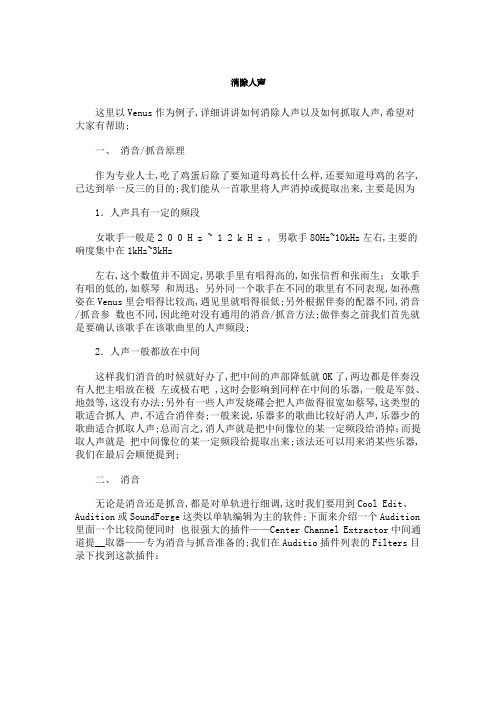
消除人声这里以Venus作为例子,详细讲讲如何消除人声以及如何抓取人声,希望对大家有帮助;一、消音/抓音原理作为专业人士,吃了鸡蛋后除了要知道母鸡长什么样,还要知道母鸡的名字,已达到举一反三的目的;我们能从一首歌里将人声消掉或提取出来,主要是因为1.人声具有一定的频段女歌手一般是2 0 0 H z ~ 1 2 k H z , 男歌手80Hz~10kHz左右,主要的响度集中在1kHz~3kHz左右,这个数值并不固定,男歌手里有唱得高的,如张信哲和张雨生;女歌手有唱的低的,如蔡琴和周迅;另外同一个歌手在不同的歌里有不同表现,如孙燕姿在Venus里会唱得比较高,遇见里就唱得很低;另外根据伴奏的配器不同,消音/抓音参数也不同,因此绝对没有通用的消音/抓音方法;做伴奏之前我们首先就是要确认该歌手在该歌曲里的人声频段;2.人声一般都放在中间这样我们消音的时候就好办了,把中间的声部降低就OK了,两边都是伴奏没有人把主唱放在极左或极右吧 ,这时会影响到同样在中间的乐器,一般是军鼓、地鼓等,这没有办法;另外有一些人声发烧碟会把人声做得很宽如蔡琴,这类型的歌适合抓人声,不适合消伴奏;一般来说,乐器多的歌曲比较好消人声,乐器少的歌曲适合抓取人声;总而言之,消人声就是把中间像位的某一定频段给消掉;而提取人声就是把中间像位的某一定频段给提取出来;该法还可以用来消某些乐器,我们在最后会顺便提到;二、消音无论是消音还是抓音,都是对单轨进行细调,这时我们要用到Cool Edit、Audition或SoundForge这类以单轨编辑为主的软件;下面来介绍一个Audition 里面一个比较简便同时也很强大的插件——Center Channel Extractor中间通道提__取器——专为消音与抓音准备的;我们在Auditio插件列表的Filters目录下找到这款插件:如图,Center Channel Extractor界面:Audition已经为你设置好一些常用的数据了,包括提取人声和抓取人声:但预置的参数并不是通用的,我们来看看各参数的含义:Extract From Audio 是选择所提取/抓取的声像参数,Pan为0%时就是提取/抓取中间通道,100%是极右通道,有时人声并不是在正正中间某些Jazz,这时可以偏左或偏右一点点;Phase Degree是相位,180度为反相,此时你会现抓取人声完全没有效果;Delay是效果器起作用的延迟,可以调到-5ms;Frequency Range是选取要处理的频段,这是处理中最重要的步骤,等一下我们会讲如何来选择频段;Center Channel Level 是选择对该通道进行衰减/提升的多少,默认是衰减模式,如果消人声我们可以调到左边,即降低中间通道的音量,调到右边可以降低伴奏的音量,下面的Volume BoostMode是提升模式,调到左边以增加伴奏音量,右边增加人声音量;以上参数都是粗调,一般来说已经能得到比较满意的效果,如果还要做得更细一些我们可以继续进行下列细调:Crossover,中间通道与非中间通道的交互程度,简单的说就是中间通道的范围大小,调到100%是只处理绝对中间声像的信号,但是现在的人声一般加了混响和Delay之后会稍微宽一点点,所以我们可以调到80%~90%,让我们的中间通道宽一点点;Phase Discrimination,相位分辨,一般来说提取人声时可以调高些,消人声时可以调低些,数值在2~7之间;AmplitudeDiscrimination与AmplitudeBandwidth,这两个数值是Audition用来计算两边通道谱的平均值,然后会把该平均值做一个反相再放到中间通道,用来代替被相近的频率,调得低时Audition更多依赖频率与像位来进行抓取,调得高时更多依赖相位 Phase相位,不是像位来抓取,如果乐器比较少,可以调得高一些,Amplitude Discrimination在1~10之间,Amplitude Bandwidth在1~20之间都可以;Spectral Decay Rate,处理信号的延迟,CPU够强可以调到零,如果暴音可以调高些;FFT Size,采样精度,当然是越高越好,不过越高占用CPU越大,我的AMD 4400+双核最多就实时跑8192,CPU与声卡ASIO性能好的朋友可以试试16384,如果你觉得调得满意了,导出时还可以选择更高; Overlays,简单的来说,越高越圆滑,占用CPU也越多,如果上面的精度够高,差别并不大;Interval Size和Windows Width会根据以上两个参数自动选择,无需细究;三、人声分析了解完参数之后我们进入实际应用阶段,记住要对症下药,没有万金油;拿Venus这首歌来看,我们先要确定其人声的特征,然后才能对症下药,先打开Audition自带的参量频谱器插件-->Filters-->Graphic Equalizer进行分析注意该频谱器的音质并不太理想,只能用来做分析,不建议用来做信号处理;在这首歌里孙燕姿唱得比较高,凭经验可以初步判断出人声在250Hz~13000Hz之间,不过还是要细听进行分析,我们先把Graphic Equalizer里的段数调到30段,然后把右下角的Range调到最大120dB,也就是正负60dB,把其他频段全部降下来,然后单独提升一个频段,以听取该频段有没有人声起码能听到歌词:经过分析,我们发现最低在315Hz时能听到人声的低频,最高在12.5kHz时能听到人声隐隐约约,这个人声的频段范围已经被我们确定下来了;但并不是说在Center Channel Extractor里面输入的就是该频段,一般来说要稍微收敛一点,理由:1. 消人声会不可避免地消除其他乐器的频段,尽量给其他乐器留出空间,别做得太绝,否则很假;2.在一堆乐器里对人声两端的频谱调整可能对人声影响并不大,但对伴奏可能效果比较明显;3.如果是做伴奏,虽然最后还是会留有一点人声,但卡拉OK时加入新人声时原来的人声几乎就被盖掉了,听不出来,甚至还可以当作人声的“叠加”效果,显得人声厚一些;4.如果是提取人声做DJ的Remix,留有一点伴奏就更没有关系了,加入强节拍的鼓点和PAD之后,原来那么一点点伴奏就完全被盖掉了;经过最终调试,决定把所消除的频段定位在320Hz~11600Hz,接下来是Center Channel Level,默认的人声消除预置是-40dB,我调到了-35dB,然后发现Venus的人声还比较干,不是很宽,于是放心把Crossover调到了95%,其他参数用Audition自带的预置就行了;作为专业人士,我们还要做得更绝一点…四、效果器干湿度包络线因为消除人声与抓取人声会无可避免地影响到伴奏,那么我们要尽量消除对伴奏的影响,能不能这样:在有人声的时候才让效果器起作用,而没人声时让效果器Bypass呢那就是 100%原版的伴奏了这有点类似于Gate的原理,但毕竟电脑没这么聪明,我们只好手动进行调整;如下图,我们在多轨状态下打开Audition的效果器干湿度也就是效果量的大小包络线功能该包络线位于最低时,效果量为零,也就是Extractor完全不起作用,最高时效果量最大;我们要手动调整该包络线,让Venus在没有人声时Extractor也不起作用,而有人声时才起作用;可以使用包络线实时录制功能如图,将Read模式改成Touch,也可以用鼠标手动点,右键可以增加一个新Note节点;提醒一下Audition的包络线功能还不太完美,大家一定要小心那个橡皮擦功能…以下是我对Venus调整效果干湿度包络线之后的图,最后的合唱部分我并没有调到100%,因为会连其他和声的几轨人声也一并消除,稍微对主唱消除一点点,顺便也能把主唱人声当成伴唱了;五、提取人声刚才说过,只要能消除人声就能提取人声,关于提取人声有两种办法:1. 加入一条一模一样的Venus轨道,然后做反相处理调音台通道里,这样与原来的通道抵消之后就只剩下人声了;2.用刚才的Center Channel Extractor,将原来降低的Level再反过来调上去,就可以得到人声;当然,频谱还得调一下,刚才消除人声我们选择了“收敛”的EQ,而相对的,提取人声的时候我们可以对EQ进行放宽:好了现在我们来听听提取人声的效果,虽然伴奏依然存在,但加入了强节拍的鼓点之后可以适当地掩盖掉伴奏;另外选曲也很重要,像Venus这首歌乐器多就适合消人声,如果要提取人声最好能找人声比较突出的曲目;1. 能否消除小提琴的声音答:可以,先看看你的小提琴在哪个声像,然后把Center Channel Extractor 里的ExtractAudio From的“Center”改为“Custom”自定义,将Pan改为小提琴的位置;小提琴属于高音乐器,在参量均衡器里确定好曲子里小提琴的频谱就可以进行消除了,其他步骤与文中差不多;2. 能否消除钢琴答:不行,钢琴属于全频谱全像位型乐器,占满了整个频谱与整个声场,这时无法消除;3. 我严格按照文中的参数去消除另一首歌的人声,为什么消不了答:再重复一遍,每个歌手的频谱不一样、同一个歌手在不同的歌里有不同的音高、另外歌曲伴奏的配器不同、混音风格不同等等、绝对没有通用的消音/抓音方法,每首歌都要具体问题具体分析;。
Adobe Audition 3.0 消除人声 消除原唱 制作伴奏
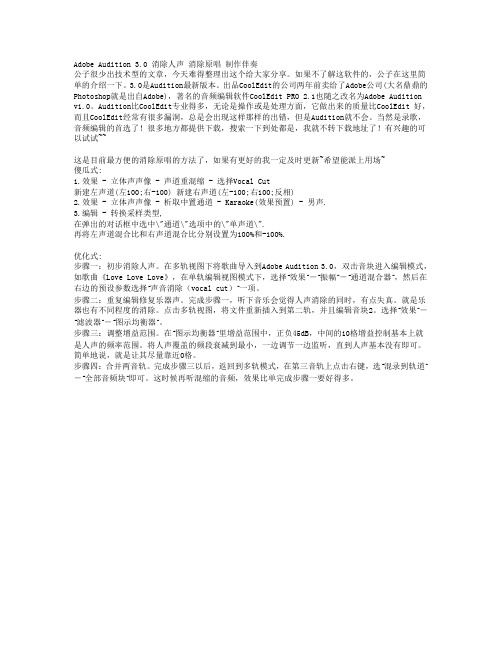
Adobe Audition 3.0 消除人声消除原唱制作伴奏公子很少出技术型的文章,今天难得整理出这个给大家分享。
如果不了解这软件的,公子在这里简单的介绍一下。
3.0是Audition最新版本。
出品CoolEdit的公司两年前卖给了Adobe公司(大名鼎鼎的Photoshop就是出自Adobe),著名的音频编辑软件CoolEdit PRO 2.1也随之改名为Adobe Audition v1.0。
Audition比CoolEdit专业得多,无论是操作或是处理方面,它做出来的质量比CoolEdit 好,而且CoolEdit经常有很多漏洞,总是会出现这样那样的出错,但是Audition就不会。
当然是录歌,音频编辑的首选了!很多地方都提供下载,搜索一下到处都是,我就不转下载地址了!有兴趣的可以试试~~这是目前最方便的消除原唱的方法了,如果有更好的我一定及时更新~希望能派上用场~傻瓜式:1.效果 - 立体声声像 - 声道重混缩 - 选择Vocal Cut新建左声道(左100;右-100) 新建右声道(左-100;右100;反相)2.效果 - 立体声声像 - 析取中置通道 - Karaoke(效果预置) - 男声.3.编辑 - 转换采样类型,在弹出的对话框中选中\"通道\"选项中的\"单声道\".再将左声道混合比和右声道混合比分别设置为100%和-100%.优化式:步骤一:初步消除人声。
在多轨视图下将歌曲导入到Adobe Audition 3.0,双击音块进入编辑模式,如歌曲《Love Love Love》,在单轨编辑视图模式下,选择“效果”-“振幅”-“通道混合器”,然后在右边的预设参数选择“声音消除(vocal cut)”一项。
步骤二:重复编辑修复乐器声。
完成步骤一,听下音乐会觉得人声消除的同时,有点失真。
就是乐器也有不同程度的消除。
点击多轨视图,将文件重新插入到第二轨,并且编辑音块2。
audition人声处理技巧
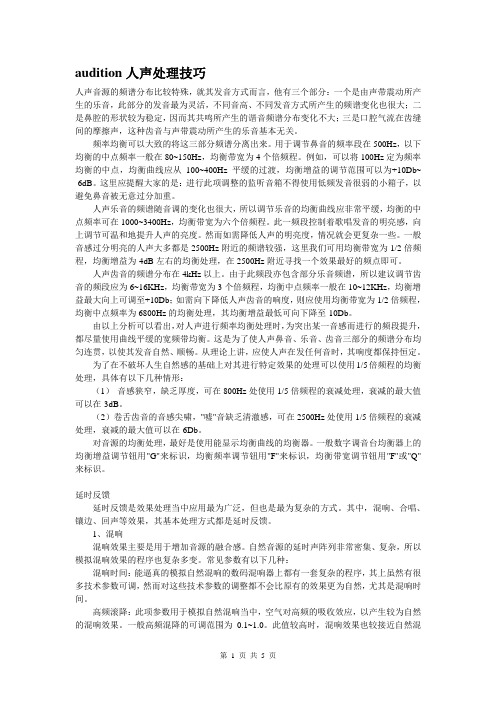
audition人声处理技巧人声音源的频谱分布比较特殊,就其发音方式而言,他有三个部分:一个是由声带震动所产生的乐音,此部分的发音最为灵活,不同音高、不同发音方式所产生的频谱变化也很大;二是鼻腔的形状较为稳定,因而其共鸣所产生的谐音频谱分布变化不大;三是口腔气流在齿缝间的摩擦声,这种齿音与声带震动所产生的乐音基本无关。
频率均衡可以大致的将这三部分频谱分离出来。
用于调节鼻音的频率段在500Hz,以下均衡的中点频率一般在80~150Hz,均衡带宽为4个倍频程。
例如,可以将100Hz定为频率均衡的中点,均衡曲线应从100~400Hz平缓的过渡,均衡增益的调节范围可以为+10Db~ -6dB。
这里应提醒大家的是:进行此项调整的监听音箱不得使用低频发音很弱的小箱子,以避免鼻音被无意过分加重。
人声乐音的频谱随音调的变化也很大,所以调节乐音的均衡曲线应非常平缓,均衡的中点频率可在1000~3400Hz,均衡带宽为六个倍频程。
此一频段控制着歌唱发音的明亮感,向上调节可温和地提升人声的亮度。
然而如需降低人声的明亮度,情况就会更复杂一些。
一般音感过分明亮的人声大多都是2500Hz附近的频谱较强,这里我们可用均衡带宽为1/2倍频程,均衡增益为-4dB左右的均衡处理,在2500Hz附近寻找一个效果最好的频点即可。
人声齿音的频谱分布在4kHz以上。
由于此频段亦包含部分乐音频谱,所以建议调节齿音的频段应为6~16KHz,均衡带宽为3个倍频程,均衡中点频率一般在10~12KHz,均衡增益最大向上可调至+10Db;如需向下降低人声齿音的响度,则应使用均衡带宽为1/2倍频程,均衡中点频率为6800Hz的均衡处理,其均衡增益最低可向下降至-10Db。
由以上分析可以看出,对人声进行频率均衡处理时,为突出某一音感而进行的频段提升,都尽量使用曲线平缓的宽频带均衡。
这是为了使人声鼻音、乐音、齿音三部分的频谱分布均匀连贯,以使其发音自然、顺畅。
Adobe Audition 3.0 视频消人声留背景音乐方法

Adobe Audition 3.0 视频消人声留背景音乐方法公司搞年会,结果我自己组织了一个帮喜洋洋与灰太狼配音节目-《给快乐加油第32集联谊会》,但是里面有台词又有背景声,不好操作,如果全部消音就会导致整个动画下来没有意思,所以需要把人声去掉,留下背景因为,因此到网上找了很多资料,结果都说要用Adobe Audition 3.0 来操作,于是就下载了个,发现是英文版的,研究半天还不懂英语名称的意思,没办法操作,然后又找了个中文版的。
注意,下载中文版前必须把之前下的版本给删除掉。
否则会有冲突,按照不了。
•按照网上的说法是用Adobe Audition•方法一:执行【Effects(效果)】|【Stereo Imagery(立体声声像)】|【Channel Mixer (声道重混缩)】•方法二:执行【Effects(效果)】|【Stereo Imagery(立体声声像)】|【Center Channel Extractor(提取中置通道)】消掉人声,但是这样失真太厉害,全部的声音都会听不清楚了,后来捣鼓了一下,发现如下方法也挺好用的。
当然是要针对有说话的视频。
1.首先到网上把视频下载下来,2.可能是其他格式如MP4等,使用会声会影或者格式工厂把是视频格式转换成MP3的音频格式。
3.把音频直接拖入到红色箭头位置,然后视频就会直接存到右边文件的地方4.注意用到编辑查看(默认)和多轨迹查看(默认)2种方式。
大家可以看到如下的不同。
我们现在主要用的就是这2种模式的转换来完成整个视频。
目的是把人说话的部分做成静音,背景音乐部分保持原音。
5.切换到多轨查看(默认) 状态下。
把鼠标放在箭头指到的部分单击,就会出现白色方块形状,是起到标注的意义。
然后单击白色方块开始到任意你想处理的地方。
会出现如图红色方框那样的效果。
6.右击有绿色的任意地方(如图的红色款内,注意如果单击的是灰色部分箭头指示部分的话,出现的选项是不同的哦,不要点错了),然后会出现编辑源文件等选项,单击编辑源文件,7.单击编辑源文件后会出现如下的界面,转换到编辑查看。
消音白骨爪——教你怎样用Audition消除原声制作伴奏及提取人声

消音白骨爪公元二零零七年,江湖召开校园武林卡拉OK大赛,于是各路英雄豪杰妖魔鬼怪猪狗牛羊闻风而动,此消息不幸被偶家MM打听到,MM行走江湖多年,曾经叱诧一时,江湖人称“低音炮”…本已无心江湖之事,但比武大赛的奖品似乎颇有吸引力——失传多年的飘柔洗发水、牙膏牙刷肥皂沐浴露等一套。
MM最终经不住诱惑而报名参加。
但,自退隐江湖之后,已多日未练功,何以得胜?此时前方探子传来消息——根据彩排的情况来看,虽然高人辈出,但所用伴奏却不尽人意,有高人自持甚高——居然敢使用96kps单声道的伴奏,大大影响演唱效果。
根据MM的分析,只要有高质量的伴奏,便可以稳操胜券。
而伴奏制作这项重任便交给了MM最忠实的仆人——就是笔者啦…M M 这次选用的参赛曲目是孙燕姿的《Venus》,笔者先是上一些翻唱站找,音质都很差,因为翻唱网站要提供上万首伴奏放在他们的空间里,制作水平不可能好。
于是花了点时间找原版DVD伴奏,找到后发现居然是单声道,目前DVD卡拉OK碟很多都是双声道——右边人声左边伴奏,很少有提供完整的立体声伴奏的。
要获得高质量,只能靠自己动手。
笔者用了一个通宵的时间摸索出了江湖失传多年的《消音白骨爪》,并发现此法与失传的《抓音龙抓手》(抓取人声来做 Remix)原来是同门——能消音就能抓音。
这里以《Venus》作为例子,详细讲讲如何消除人声以及如何抓取人声,希望对大家有帮助。
一、消音/抓音原理作为专业人士,吃了鸡蛋后除了要知道母鸡长什么样,还要知道母鸡的名字,已达到举一反三的目的。
我们能从一首歌里将人声消掉或提取出来,主要是因为1.人声具有一定的频段女歌手一般是2 0 0 H z ~ 1 2 k H z ,男歌手80Hz~10kHz左右,主要的响度集中在1kHz~3kHz左右,这个数值并不固定,男歌手里有唱得高的,如张信哲和张雨生;女歌手有唱的低的,如蔡琴和周迅;另外同一个歌手在不同的歌里有不同表现,如孙燕姿在《Venus》里会唱得比较高,《遇见》里就唱得很低。
Adobe Audition 教程 去原唱 去人声 做伴奏

Adobe Audition 图文教程基础图文视频教程(包括去人声,去原唱做伴奏)一、简介:Adobe推出Adobe Audition软件,这是一个完整的、应用于运行Windows系统的PC机上的多音轨唱片工作室。
该产品此前叫做Cool Edit Pro 2.1,在2003年5月从Syntrillium Software公司成功购买。
Adobe Audition提供了高级混音、编辑、控制和特效处理能力,是一个专业级的音频工具,允许用户编辑个性化的音频文件、创建循环、引进了45个以上的DSP特效以及高达128 个音轨。
Adobe Audition拥有集成的多音轨和编辑视图、实时特效、环绕支持、分析工具、恢复特性和视频支持等功能,为音乐、视频、音频和声音设计专业人员提供全面集成的音频编辑和混音解决方案。
用户可以从允许他们听到即时的变化和跟踪EQ的实时音频特效中获益匪浅。
它包括了灵活的循环工具和数千个高质量、免除专利使用费 (royalty-free)的音乐循环,有助于音乐跟踪和音乐创作。
作为Adobe数码视频产品的新成员,Adobe Audition既可以单独购买,也可以在新的Adobe Video Collection中获得。
Adobe Audition提供了直觉的、客户化的界面,允许用户删减和调整窗口的大小,创建一个高效率的音频工作范围。
一个窗口管理器能够利用跳跃跟踪打开的文件、特效和各种爱好,批处理工具可以高效率处理诸如对多个文件的所有声音进行匹配、把它们转化为标准文件格式之类的日常工作。
Adobe Audition为视频项目提供了高品质的音频,允许用户对能够观看影片重放的AVI 声音音轨进行编辑、混合和增加特效。
广泛支持工业标准音频文件格式,包括WAV,、 AIFF、MP3、MP3PRO和WMA,还能够利用达32位的位深度来处理文件,取样速度超过192 kHz,从而能够以最高品质的声音输出磁带、CD、DVD或DVD音频。
AdobeAudition 3.0 消除人声

傻瓜式:方法一:效果 - 立体声声像 - 声道重混缩 - 选择Vocal Cut新建左声道(左100;右-100) 新建右声道(左-100;右100;反相)方法二:效果 - 立体声声像 - 析取中置通道 - Karaoke(效果预置) - 男声.(测试后,在傻瓜式中这种方法效果最好)方法三:编辑 - 转换采样类型,在弹出的对话框中选中"通道"选项中的"单声道".再将左声道混合比和右声道混合比分别设置为100%和-100%.优化式,以小齐的对面的女孩看过来.mp3为例步骤一(同傻瓜式方法二一样):初步消除人声。
在多轨视图下将歌曲导入到Adobe Audition 3.0音轨1,双击音块进入编辑模式,如歌曲对面的女孩看过来,在单轨编辑视图模式下,效果 - 立体声声像 - 析取中置通道 - Karaoke(效果预置) - 男声.另存为对面的女孩看过来(伴凑).mp3这里也可以用同傻瓜式方法一一样,完成初频消除人声,不同的歌二种方式都有不同的效果。
步骤二:进一步消除噪音效果- 滤波和均衡–参量均衡器,进行调整,确定并保存。
步骤三:低频补尝消声后,它的音频被衰减了很多。
要对低频进行补尝。
打开原对面的女孩看过来.mp3文件,导入到音轨2中。
同上进入间轨2编辑模式,并打开效果- 滤波和均衡–参量均衡器。
进行如下调节并另存为对面的女孩看过来(BASS).mp3步骤四:多轨合成对音轨1音轨2进行合并,选中音轨1音轨2,在音轨3中右击–合并到新音轨–所选音频剪辑(立体声)把合成的音频另存为就OK了。
顺便说一下,wav格式音质会好一些。
用AA3.0做消音伴奏
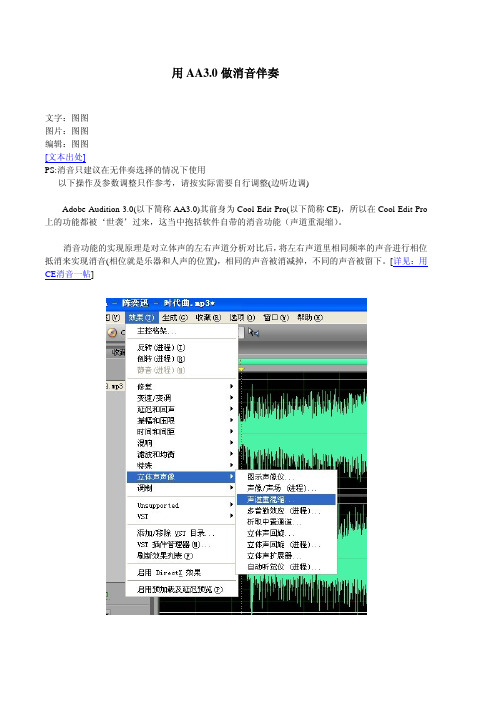
用AA3.0做消音伴奏文字:图图图片:图图编辑:图图[文本出处]PS:消音只建议在无伴奏选择的情况下使用以下操作及参数调整只作参考,请按实际需要自行调整(边听边调)Adobe Audition 3.0(以下简称AA3.0)其前身为Cool Edit Pro(以下简称CE),所以在Cool Edit Pro 上的功能都被‘世袭’过来,这当中抱括软件自带的消音功能(声道重混缩)。
消音功能的实现原理是对立体声的左右声道分析对比后,将左右声道里相同频率的声音进行相位抵消来实现消音(相位就是乐器和人声的位置),相同的声音被消减掉,不同的声音被留下。
[详见:用CE消音一帖]AA3.0从CE中‘世袭’过来的消音功能勾选一个反相得到的是一个近乎于单声道的伴奏勾先两个反相得到的是一个声场比单声道宽一点的伴奏(质量好坏取决于音源的质量和混音方式,歌曲类型,混响大小等等)AA3.0同时也自带了新的‘消音’方式——析取中置通道AA的析取中置通道不同于CE的声道重混缩,其只是对立体声中间的频率进行衰减来实现人声的消除,对摆放在左右两边的乐器影响较小,所以通过这样的处理之后得到的伴奏的立体感会比原来的相位抵消方法要好和清析。
把选好的立体声伴奏载入后进入单轨编辑模式(音源必需为立体声)析取中置通道界面插件自带有预置参数,方便我们调用,选择vocal remove(去除声音)选项选择音源人声类型男声的预置频率,当然我们可以在上面选定制,自己定位中置通道电平是调节减衰的分贝,一般情况下默认,也可以预览监听实时调整参数交叉一般在90%~100%相位识别是减衰人声的最关键参数,一般为3~5(可按实际需要边听边调)也可通过AA3.0单轨编辑里的相位分析来大致确定人声相位的大小振幅识别,振幅带宽,频谱衰减比率是对相位识别的微调(可用默认值)间隔和精度,一般选用默认的8192,覆盖和间隔大小可以默认值得一提的是AA3.0不但世袭了CE的功能,其前一版本AA1.5(相对于AA3.0只把它作为一个过渡版本,功能大致相同)的一些兼容上的问题也遗传了下来,在单轨编辑模式下使用预览功能做实时调整很容易让程序崩溃(卡死现像),所以我们必需知道在卡死的时候怎么把卡死的AA关掉重新再来:利用win的快捷键Ctrl+Alt+Delete调出windows任务管理器,在进程里选中audition.exe然后点结束进程。
- 1、下载文档前请自行甄别文档内容的完整性,平台不提供额外的编辑、内容补充、找答案等附加服务。
- 2、"仅部分预览"的文档,不可在线预览部分如存在完整性等问题,可反馈申请退款(可完整预览的文档不适用该条件!)。
- 3、如文档侵犯您的权益,请联系客服反馈,我们会尽快为您处理(人工客服工作时间:9:00-18:30)。
傻瓜式:
方法一:效果- 立体声声像- 声道重混缩- 选择Vocal Cut
新建左声道(左100;右-100) 新建右声道(左-100;右100;反相)
方法二:效果- 立体声声像- 析取中置通道- Karaoke(效果预置) - 男声.
方法三:编辑- 转换采样类型,
在弹出的对话框中选中"通道"选项中的"单声道".
再将左声道混合比和右声道混合比分别设置为100%和-100%.
优化式:
步骤一:初步消除人声。
在多轨视图下将歌曲导入到Adobe Audition 3.0,双击音块进入编辑模式,如歌曲《Poison》,在单轨编辑视图模式下,选择“效果”-“振幅”-“通道混合器”,然后在右边的预设参数选择“声音
消除(vocal cut)”一项。
步骤二:重复编辑修复乐器声。
完成步骤一,听下音乐会觉得人声消除的同时,有点失真。
就是乐器也有不同程度的消除。
点击多轨视图,将文件重新插入到第二轨,并且编辑音块2。
选择“效果”-“滤波器”-“图
示均衡器”。
步骤三:调整增益范围。
在“图示均衡器”里增益范围中,正负45dB,中间的10格增益控制基本上就是人声的频率范围。
将人声覆盖的频段衰
减到最小,一边调节一边监听,直到人声基本没有即可。
简单地说,就是让其尽量靠近0格。
步骤四:合并两音轨。
完成步骤三以后,返回到多轨模式,在第三音轨
上点击右键,选“混录到轨道”-“全部音频块”即可。
这时候再听混缩的音频,效果比单完成步骤一要好得多。
